2 metoder för att signera PDF på Android och iPhone
En PDF är en portabel dokumentfil, som namnet antyder är det ett snabbare och enklare sätt att dokumentera och är dessutom oberoende av hårdvara och kan användas med olika plattformar. Vi får ofta e-postmeddelanden med viktiga dokument i PDF-format i vårt dagliga liv. Ibland behöver vi signera några av PDF-filerna som kommer i form av kontrakt eller registreringsformulär. Så till en början kanske du tror att vi måste skriva ut, signera, skanna och sedan ladda upp eller dela. Tja, det kommer att ta lite längre tid med den här proceduren, tror du inte det?
Har nu den elektroniska signeringen där du kan använda din Android och iPhone för detta ändamål. Genom att använda dem behöver du ingen specifik maskinvara för elektronisk signering. Det är lätt att implementera och verifierar din identitet. Det finns ett oräkneligt antal appar i Play Store och App Store på Android respektive iOS, vissa är gratis medan andra är betalda. Här har vi handplockat de bästa baserat på vår erfarenhet efter att ha provat dem.
Innehåll
Fördelar med elektronisk signering av PDF-filer
Att använda en PDF-signeringsapplikation för ett digitalt dokument över en handskriven signatur är alltid enkelt och sparar tid. Den kräver inte papper och bläck och enkelt hjälpa oss avfallsminskning och är också kostnadseffektiv. Med en elektronisk signatur kan du undvika processen att skriva ut en kopia av ett digitalt dokument, signera det med en penna och sedan igen skanna det för att ladda upp det.
Signera PDF-dokument
Vi har täckt två appar som kommer att göra jobbet åt dig. De finns på både Android och iPhone. Nu då, låt oss gå direkt in i det.
App 1: Använder Adobe Fill & Sign
1. Öppna appbutiken, sök efter Adobe Fill & Sign, eller direkt använda denna länk för Android medan den här för iOS och ladda ner den.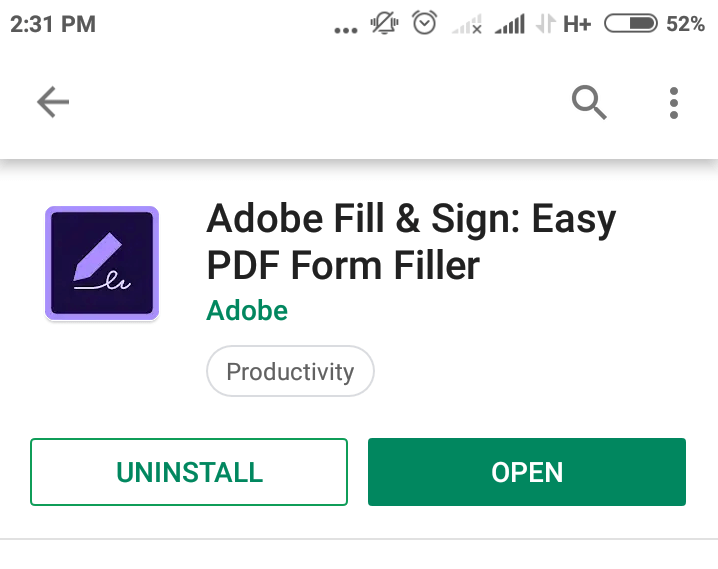
2. Starta programmet och tryck på ‘Välj ett formulär att fylla i’ och välj Från PDF-fil för att ladda upp ett dokument till appen från ditt telefonminne.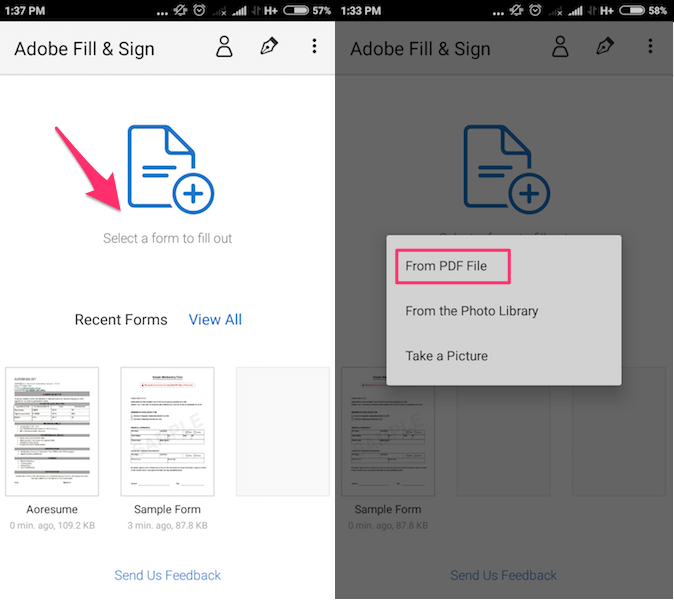
3. Klicka på dokumentfilen som du precis laddade upp i appen, den kommer att listas nedan. Filen öppnas i full skala när du klickar på den.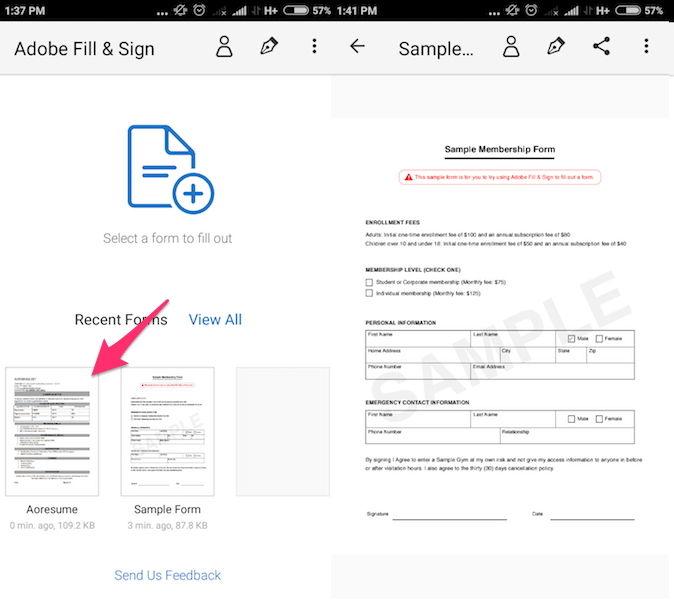
4. Du kan sedan trycka på signaturfältet eller var du vill logga in PDF:en. Med detta kommer ditt tangentbord att visas på telefonens skärm. Skriv nu ditt namn i signaturfältet.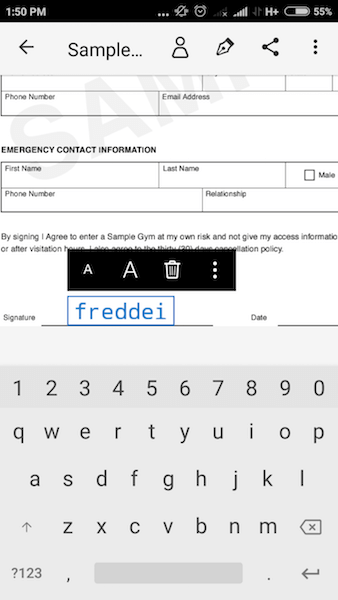
5. Om du vill använda handskriven signatur då måste du välja bläck pennspets ikon högst upp och välj ‘Skapa signatur’.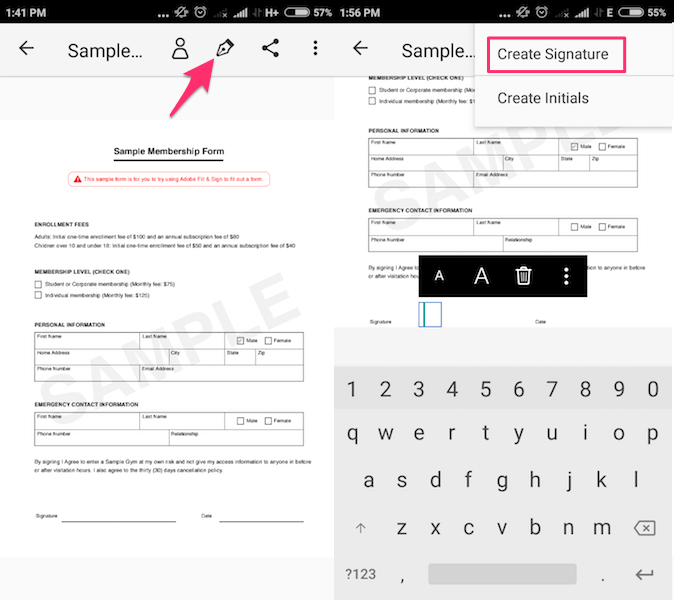
6. En popup-skärm som kallas ‘Plats signatur’. Använd här ditt finger eller en penna för att ge din handskrivna signatur. Knacka på Klar att spara den.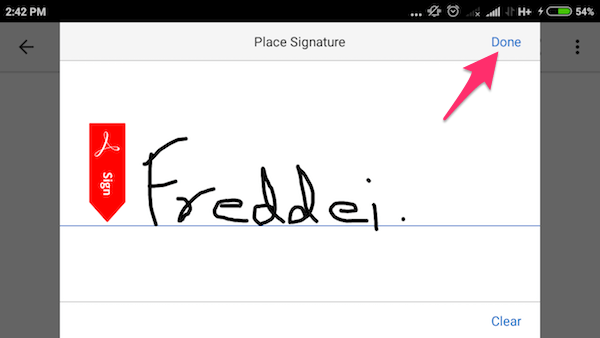
7. Klicka nu på spets ikon och välj den skapade signaturen i steget ovan. Detta kommer att lägga till signaturen på dokumentet. Du kan ändra storlek och flytta runt den genom att dra och släppa till önskad position.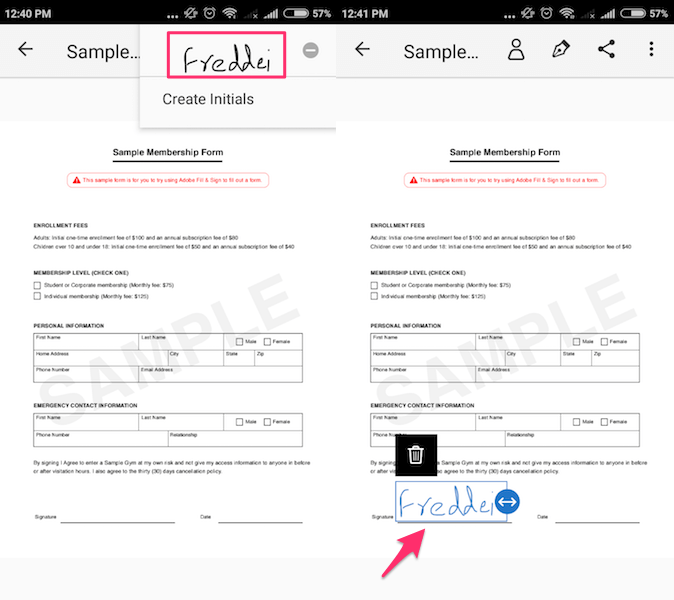
Det är möjligt att ta bort en signatur och lägga till en ny vid behov.
Fördelar
- Gratis för båda plattformarna iOS och Android.
- Minimalistiskt användargränssnitt.
- Den här appen är väldigt lite och brukar inte förbruka mycket minne.
- Tillåter justering av storleken på teckensnitten enligt användarperspektiv.
- Förutom PDF kan du också använda den för bildfiler.
- För ett specifikt fält kan du trycka länge på det för att lägga till notation.
Nackdelar
- Att skapa signaturer med fingrarna kan vara rörigt, så det rekommenderas att använda en penna.
Rekommenderad läsning: 8 bästa skiftarbetarapparna
App 2: Använda DocuSign
Installera DocuSign från Play butik or app Store, och använd stegen nedan.
Anmärkningar: I den här appen, we kunde inte ta skärmdumparna för stegen på grund av dess säkerhetspolicy.
1. När du öppnar programmet blir du ombedd att logga in, du kan logga in manuellt med ditt e-post-ID eller så kan du bara använda ditt Facebook- eller Yahoo-konto. När du har loggat in kommer du att få en aktiveringslänk i ditt respektive e-post-ID, klicka på länken och avsluta aktiveringen.
2. På applikationens hemsida hittar du ‘Snabbåtgärder’ sektion. Under det klickar du på ‘Skapa din signatur’ och du kommer att få två alternativ. Du kan antingen ‘Rita din signatur’ eller ‘Ta en bild av din signatur’. Välj önskad.
3. När du väljer ritningsalternativ kommer du att få ett tomt fönster. Här kan du använda ditt finger eller en penna för att ge din signatur. Knacka på kryssa ikonen uppe till höger för att spara skylten. Om du väljer bilden får du möjlighet att ta bilden av din skylt.
3. E-signaturen som du tillhandahåller i appen kommer att sparas och du kan använda den i alla dokument du öppnar i DocuSign.
4. Gå nu till startskärmen för programmet och klicka på plusknappen (+). för att lägga till en PDF och välj önskad fil. Du måste välja en enda fil på en gång.
5. När du har valt filen hittar du en UNDERTECKNA NU knappen nedan. Klicka på den knappen och ditt PDF-dokument kommer att visas i fullskalig vy, du kan sedan trycka på ett specifikt fält för att lägga till din signatur och andra detaljer
6. För att avsluta med ditt dokument, tryck på Finish knappen nedan kommer den att fråga om du vill dela dokumentet efter signering. Välj dela och du kan vidarebefordra filen med e-post, Drive, Bluetooth och WhatsApp också.
Fördelar
- Sparar din elektroniska signatur så att du inte behöver registrera dig för varje gång ett nytt dokument laddas upp.
- Du kan också använda den här applikationen som en PDF-läsare.
- Mycket säkrad.
Nackdelar
- Applikationen har begränsad användbarhet om du inte uppgraderar den genom att köpa premiumversionen.
- Du får inte spara de signerade dokumenten i din telefons minne och du kan inte visa dem med din filutforskare.
Rekommenderad läsning: Kontrollera sensorer och hårdvara på smartphones
Slutsats
Den grundläggande elektroniska signaturen saknar digitalt kryptografiskt skydd, så det finns ingen garanti eller några starka bevis för att bevisa vem som undertecknat dokumenten. Dessa appar tillåter användare att underteckna olika lågnivåkontrakt, kvitton från en onlinebutik men de är inte så mycket säkrade och kan inte användas som den huvudsakliga bekräftelsekällan för stora tjänster som banker eller ett affärsavtal mellan två företag etc. autentisering av dokumentet är inte heller verifierad. Som sagt, en elektronisk signatur sparar mycket tid och pappersspill ifall du snabbt vill skriva under en registrering eller andra liknande blanketter som kan komma undan utan större verifiering.
Senaste artiklarna